Wix Eventos: administrar la lista de invitados
11 min
En este artículo
- Editar la información de los invitados
- Ver las respuestas a las preguntas del formulario de registro
- Ver la lista de espera
- Reenviar o descargar entradas
- Eliminar invitados de la lista de invitados
- Preguntas frecuentes
La lista de invitados te permite ver a todas las personas que asistirán a tu evento. Puedes revisar la información que proporcionaron los invitados en los formularios de registro, agregar o eliminar invitados y reenviar entradas.
Al administrar los eventos con confirmación de asistencia, puedes rastrear el estado de asistencia de los invitados. Para los eventos con entradas, puedes ver detalles adicionales, como los precios de las entradas y la asignación de asientos, cuando se utiliza un mapa de asientos.
Editar la información de los invitados
Edita la información de un invitado para eventos con entradas y con confirmación de asistencia, incluidos los datos de contacto, la dirección de email, el estado de confirmación de asistencia y otros detalles relevantes. Mantener actualizada la información de los invitados da lugar a una lista de eventos precisa y organizada.
Nota:
En la actualidad, solo es posible editar la información de los invitados desde un dispositivo de escritorio.
Para editar la información de los invitados:
- Ve a Eventos en el panel de control de tu sitio.
- Haz clic en Administrar junto al evento correspondiente.
- Haz clic en la pestaña Invitados en la parte superior.
- Selecciona el invitado correspondiente.
- Edita los detalles del invitado según el tipo de evento:
- Eventos con entradas: haz clic en Editar junto a Información del comprador/Datos del invitado.
- Eventos con confirmación de asistencia: haz clic en Editar datos del invitado.
- Edita la información correspondiente.
- Haz clic en Guardar.
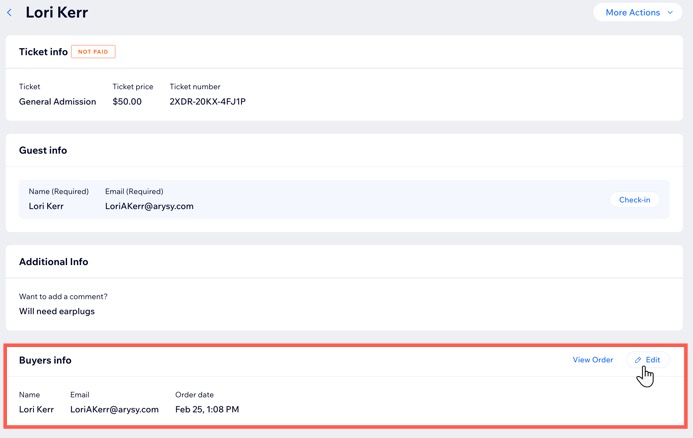
Ver las respuestas a las preguntas del formulario de registro
Cuando los invitados se registran para un evento, completan tu formulario de registro. En la lista de invitados, puedes ver y administrar sus respuestas para hacer adaptaciones, como anotar cualquier alergia o encargo especial.
Consejo:
Puedes exportar la lista de invitados para ver una tabla con todas las respuestas de los invitados.
Para ver las respuestas del formulario de registro:
Panel de control
App Wix
App Wix Studio
- Ve a Eventos en el panel de control de tu sitio.
- Haz clic en Administrar junto al evento correspondiente.
- Haz clic en la pestaña Invitados en la parte superior.
- Haz clic en el invitado correspondiente para ver sus detalles y sus respuestas.
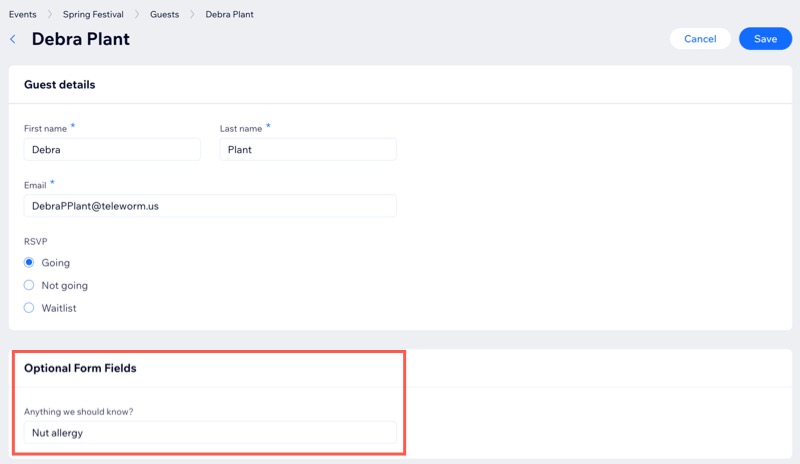
Ver la lista de espera
Si el evento con confirmación de asistencia tiene una lista de espera, puedes ver los invitados que aparecen en ella y actualizar su estado según sea necesario.
Para ver la lista de espera:
Panel de control
App Wix
App Wix Studio
- Ve a Eventos en el panel de control de tu sitio.
- Haz clic en Administrar junto al evento correspondiente.
- Haz clic en la pestaña Invitados en la parte superior.
- Haz clic en el menú desplegable Filtrar por y selecciona Lista de espera.
- (Opcional) Haz clic en el menú desplegable Estado junto a un invitado y actualiza el estado.
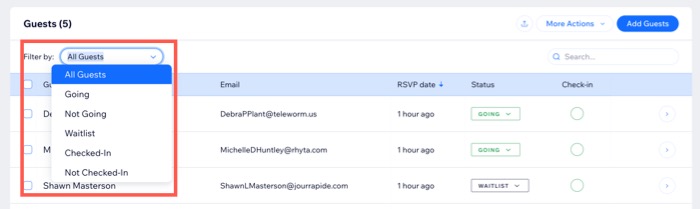
Reenviar o descargar entradas
Si los invitados pierden las entradas o no las reciben, puedes reenviarlas fácilmente por email. Además, tienes la opción de descargar una entrada directamente a tu computadora o dispositivo móvil.
Para reenviar o descargar entradas:
Panel de control
App Wix
App Wix Studio
- Ve a Eventos en el panel de control de tu sitio.
- Haz clic en Administrar junto al evento correspondiente.
- Haz clic en la pestaña Invitados en la parte superior.
- Haz clic en el invitado correspondiente.
- Haz clic en el menú desplegable Más acciones.
- Selecciona una opción:
- Reenviar entrada: selecciona Reenviar entrada y luego Reenviar para confirmar.
Nota: La entrada se envía por email a la dirección de email que el invitado ingresó al registrarse. - Descargar entrada: la entrada se descarga a tu computadora.
- Reenviar entrada: selecciona Reenviar entrada y luego Reenviar para confirmar.
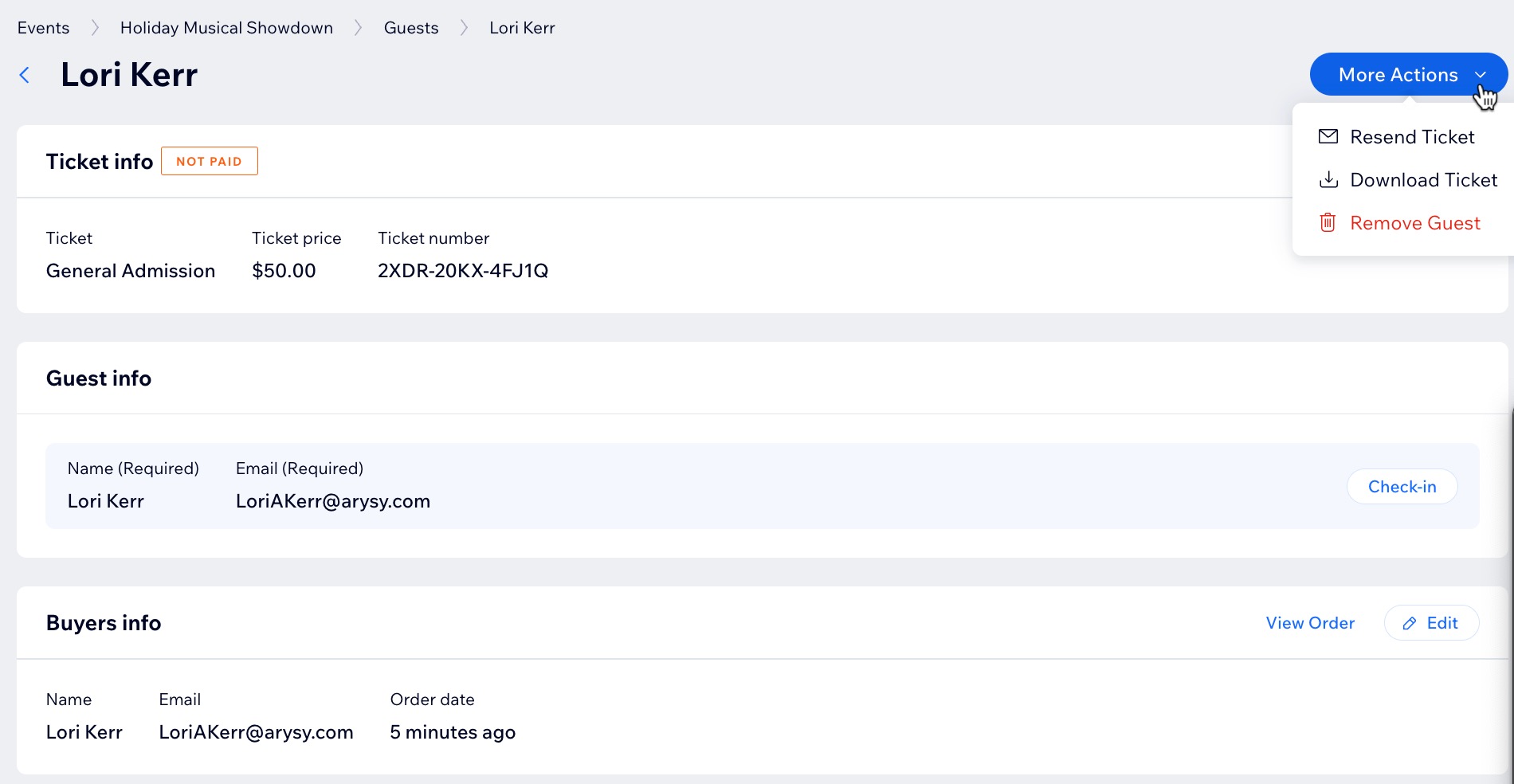
Eliminar invitados de la lista de invitados
Puedes eliminar a cualquier invitado que haya indicado que no asistirá a tu evento para mantener tu lista de invitados actualizada.
Nota:
Al eliminar a un invitado, se elimina permanentemente su registro. Para los eventos con entradas, la entrada vuelve a ponerse a la venta.
Para eliminar a un invitado:
Panel de control
App Wix
App Wix Studio
- Ve a Eventos en el panel de control de tu sitio.
- Haz clic en Administrar junto al evento correspondiente.
- Haz clic en la pestaña Invitados en la parte superior.
- Haz clic en el invitado correspondiente.
- Elimina al invitado según el tipo de evento:
- Eventos con entradas: haz clic en el menú desplegable Más acciones y selecciona Eliminar invitado. Luego haz clic en Eliminar invitado para confirmar.
Consejo: Obtén más información sobre cómo eliminar y reembolsar un pedido. - Eventos con confirmación de asistencia: haz clic en Eliminar invitado y luego en Eliminar invitado para confirmar.
- Eventos con entradas: haz clic en el menú desplegable Más acciones y selecciona Eliminar invitado. Luego haz clic en Eliminar invitado para confirmar.
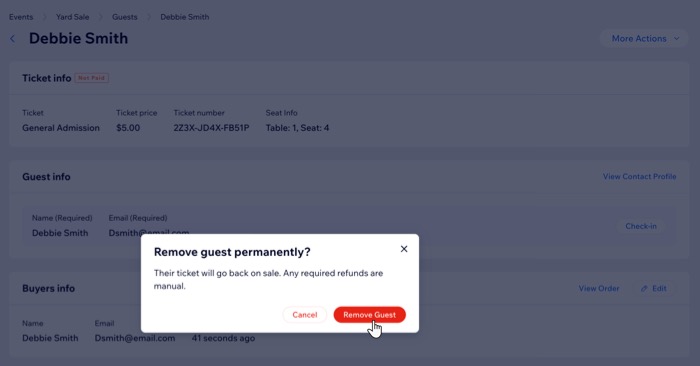
Preguntas frecuentes
Haz clic en una de las siguientes preguntas para obtener más información.
¿Cómo puedo agregar un invitado a la lista?
¿Puedo actualizar el estado de pago de no pagado a pagado en la lista de invitados?
¿Puedo editar el número o el tipo de entrada que compró un invitado?
¿Puedo ocultar la lista de invitados de mi sitio online?
¿Qué sucede con las entradas cuando elimino a un invitado?
¿Dónde puedo ver a los invitados eliminados?


